Picasa Downloader 批次下載Picasa相簿、照片
很多人可能會用Picasa來上傳、展示自己的生活照與一堆攝影作品,如果你的朋友把一起出遊的照片放到Picasa上讓你看,而你希望能將整個相簿裡的照片完整的下載下來的話,可以試試看下面這個Picasa Downloader下載軟體,幫我們下載指定帳號與網路相簿中的照片。
▇ 軟體小檔案 ▇ (錯誤、版本更新回報)
軟體名稱:Picasa Downloader 軟體版本:Dec 2 2009, Beta 軟體語言:英文 軟體性質:免費軟體 檔案大小:1.04MB 系統支援:Windows XP/2003/Vista/7 官方網站:http://picasadownloader.codeplex.com/ 軟體下載:按這裡、備用下載點
使用方法:
第1步 Picasa Downloader下載軟體的使用方法很簡單,我們只需要知道網路相簿的擁有者(上傳者)的ID就可以,開啟該使用者的網路相簿,,
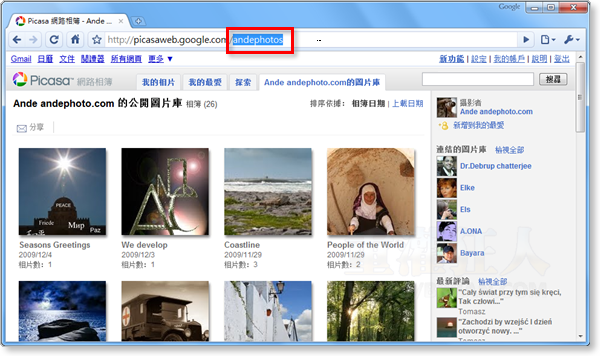
第2步 將Picasa Downloader軟體安裝好之後,開啟軟體主程式,在「Userid」欄位中輸入剛剛複製下來的相簿ID,再按一下「List」按鈕。
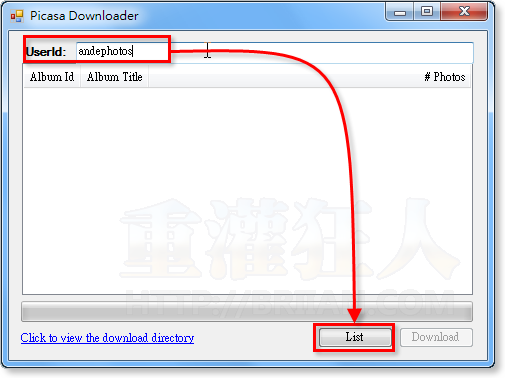
第3步 接著程式會列出該使用者的全部相簿名稱,請依照你的需求點選要下載的相簿使其反白。如果要下載多個相簿,可以按住鍵盤的「Ctrl」鍵不放再按滑鼠左鍵,同時選取多個相簿。也可以搭配「Shift」鍵一次選取多個相簿。選取好要下載的相簿之後,請再「Download」按鈕開始下載。
第4步 下載完成後,請按一下左下角的「xx Album(s) Fetched」開啟下載資料夾。
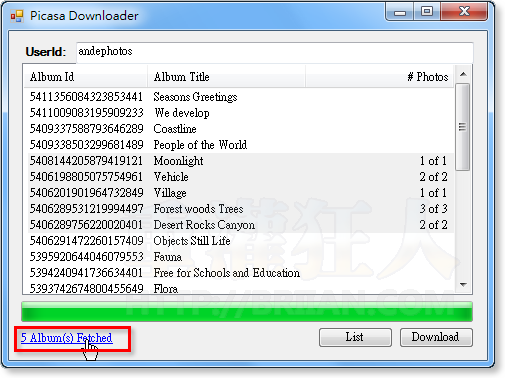
第5步 下載資料夾裡面可以看到剛剛下載回來的一堆照片囉!
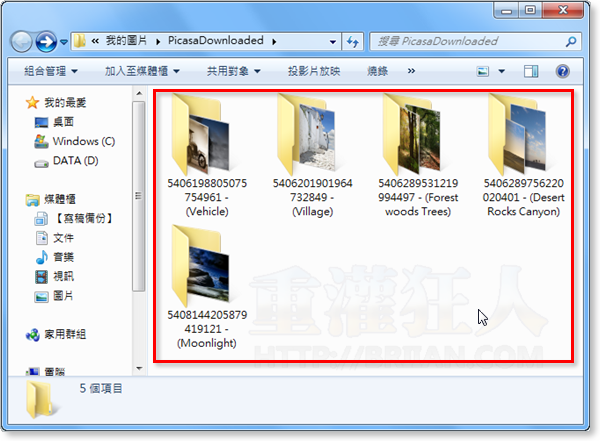
,延伸閱讀:
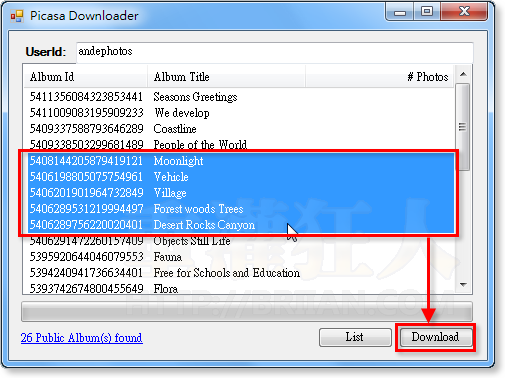
請問如果遇到檔名太長怎麼辦
very good
只能下載相片,影片就下不來了…真是的
好用~~~~
謝謝~我覺得這軟體很讚….感謝分享
哇,這對常用picasa網路相簿的人來說,超好用的。
若跟你沒關係,看看就好,非得要留言打知名度嗎?
很方便的工具~~~
但是… AYO阿佑 沒有在 Picasa 放照片呀!!
要批次下載別人的照片喔!! 囧~~~~
陌生人照片要拿來做啥~~ 噁噁~~
以上 AYO 阿佑
桌布、風景圖、美女圖…等等。